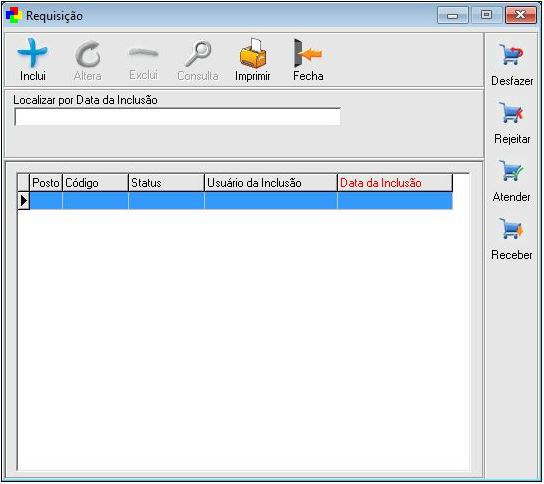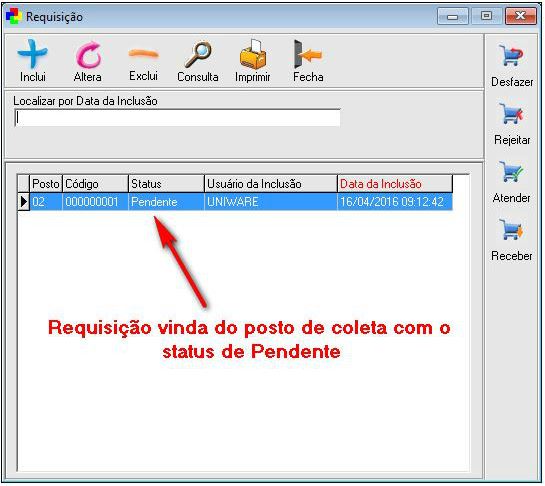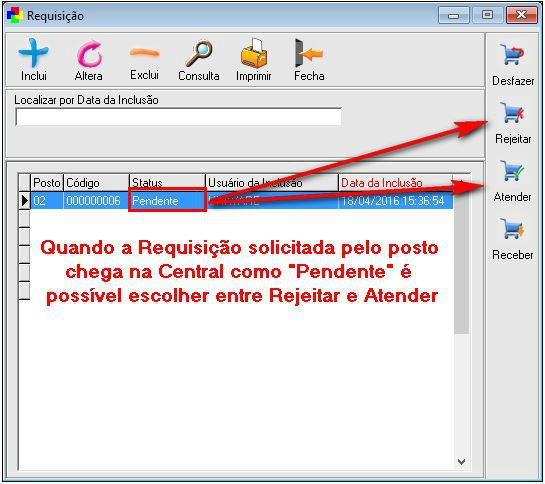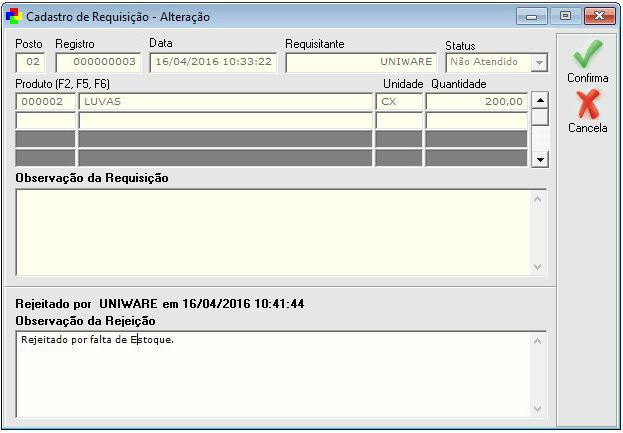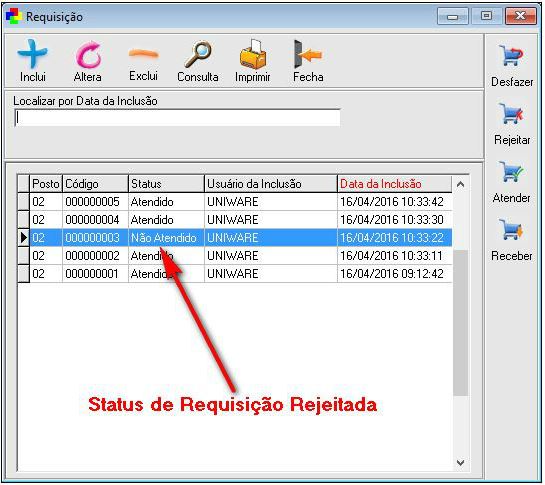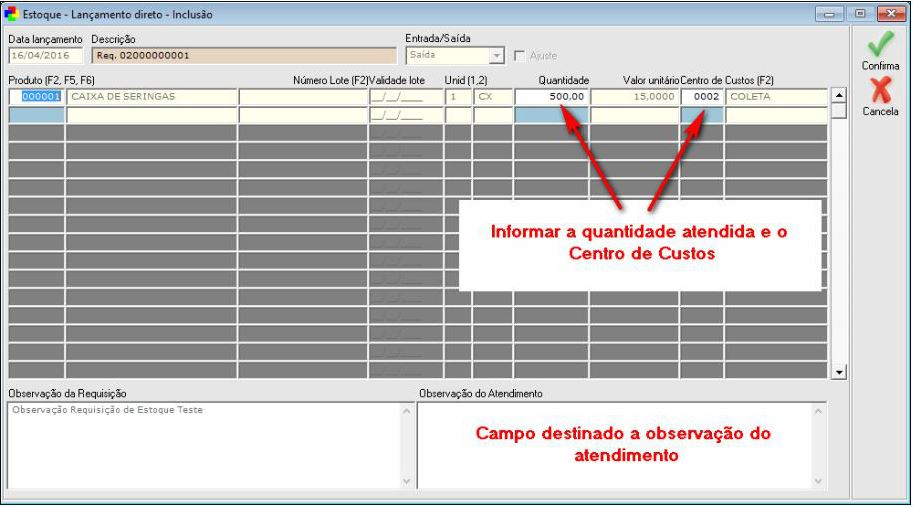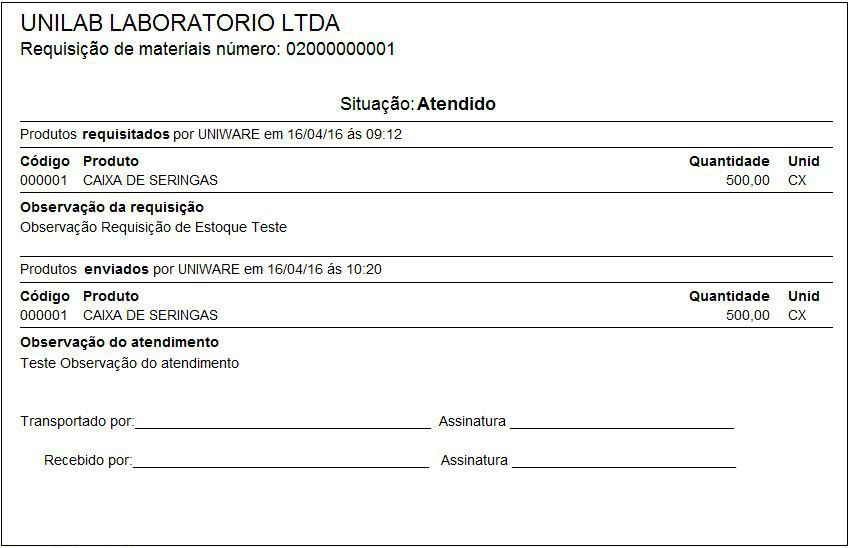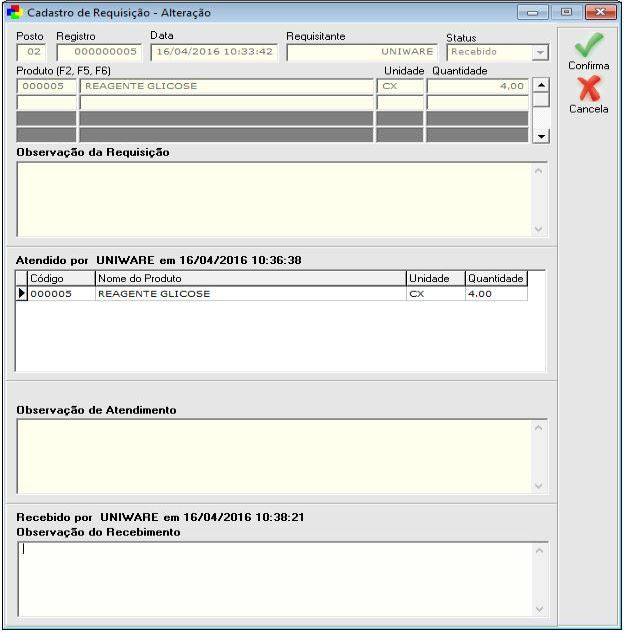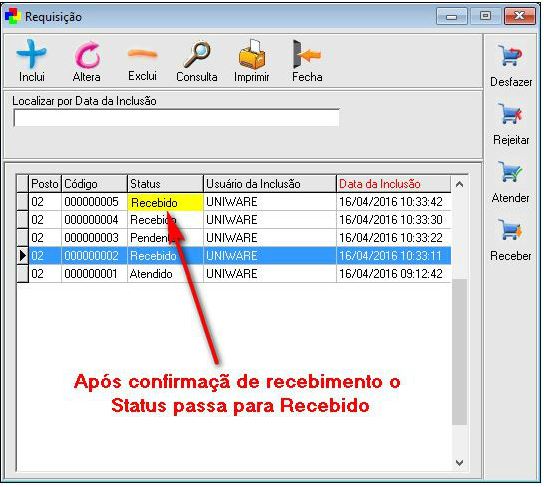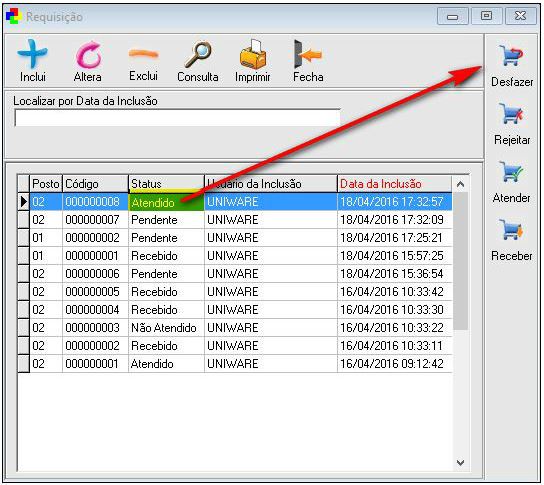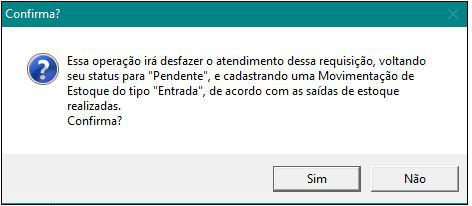Mudanças entre as edições de "Requisição de Estoque"
| (4 revisões intermediárias pelo mesmo usuário não estão sendo mostradas) | |||
| Linha 1: | Linha 1: | ||
[[Categoria:Suporte]] | [[Categoria:Suporte]] | ||
| + | [[categoria:Implantação]] | ||
Este recurso permite que o posto de coleta ou Central solicite uma requisição de estoque de produtos para a Central. | Este recurso permite que o posto de coleta ou Central solicite uma requisição de estoque de produtos para a Central. | ||
| Linha 43: | Linha 44: | ||
[[Arquivo:Requisicao06.JPG]] | [[Arquivo:Requisicao06.JPG]] | ||
| + | |||
| + | ==ESCOLHENDO A OPÇÃO ATENDER== | ||
| + | |||
| + | Para atender a uma Requisição, o processo deve ser feito pela Central e deve-se selecionar a requisição a ser atendida e clicar no botão "Atender" para que apareça a tela de '''Estoque - Lançamento direto - Inclusão'''. | ||
| + | |||
| + | [[Arquivo:Requisicao07.JPG]] | ||
| + | |||
| + | • '''Data de Lançamento:''' Indica a data da Requisição;<br> | ||
| + | • '''Descrição:''' Informa a descrição da Requisição;<br> | ||
| + | • '''Entrada/Saída:''' Informa o status "Saída" dando a baixa do produto no estoque;<br> | ||
| + | • '''Produto:''' Selecionar o produto que desejar fazer a requisição através da tecla (F2), se o produto ainda não existir é possível fazer a inclusão do produto pela tecla (F5) se estiver realizando a Requisição pela Central e ou alterar o produto pela tecla (F6);<br> | ||
| + | • '''Quantidade:''' Informar a quantidade que será disponibilizada do produto selecionado;<br> | ||
| + | • '''Centro de Custo:''' Informar o Centro de Custo responsável pela Requisição;<br> | ||
| + | • '''Observação da Requisição:''' Campo da observação inserida no ato da inclusão da Requisição para que possa ser visualizado no ato do atendimento;<br> | ||
| + | • '''Observação do Atendimento:''' Campo destinado a uma observação sobre o atendimento da Requisição; | ||
| + | |||
| + | Após o preenchimento dos campos para atender a Requisição clicar no botão confirma ou a tecla (F8) para aparecer na tela o relatório da requisição de materiais como mostra a imagem abaixo: | ||
| + | |||
| + | [[Arquivo:Requisicao08.JPG]] | ||
| + | |||
| + | O relatório irá aparecer em tela e deve-se escolher uma das opções [[Arquivo:Requisicao09.JPG]] para enviar por e-mail, Imprimir, gerar pdf ou Cancelar para voltar a tela de Requisição.<br> | ||
| + | Após voltar a tela de Requisição o Status passa a ficar como "Atendido" como mostra a imagem abaixo: | ||
| + | [[Arquivo:Requisicao10.JPG]] | ||
| + | |||
| + | ==OPÇÃO RECEBER== | ||
| + | |||
| + | Permite dar a baixa de Recebimento do Produto de Requisição. | ||
| + | |||
| + | '''<span style="color: red;">OBS** Cada unidade pode dar a baixa de recebimento da sua unidade. | ||
| + | |||
| + | Selecionar a Requisição com Status "Atendida" e clicar em Receber para aparecer a tela '''Cadastro de Requisição - Alteração''' como mostra a imagem abaixo: | ||
| + | |||
| + | [[Arquivo:Requisicao11.JPG]] | ||
| + | |||
| + | Após a conferência dos dados para dar a baixa de Recebimento basta clicar no botão Confirma ou teclar o botão (F8). | ||
| + | |||
| + | O Status passa de "'''Atendido'''" para "'''Recebido'''". | ||
| + | |||
| + | [[Arquivo:Requisicao12.JPG]] | ||
| + | |||
| + | ==OPÇÃO DESFAZER== | ||
| + | |||
| + | É possível desfazer uma Requisição Atendida pela Central se a mesma ainda não foi transmitida para o posto de coleta. | ||
| + | |||
| + | Para isso basta selecionar a requisição desejada e clicar no botão "Desfazer" como mostra a imagem abaixo: | ||
| + | |||
| + | [[Arquivo:Requisicao13.JPG]] | ||
| + | |||
| + | A seguinte mensagem de confirmação sera apresentada em tela: | ||
| + | |||
| + | [[Arquivo:Requisicao14.JPG]] | ||
| + | |||
| + | Após selecionar a opção '''sim''' a Requisição volta a ter o status de "Pendente". | ||
Edição atual tal como às 11h01min de 15 de abril de 2019
Este recurso permite que o posto de coleta ou Central solicite uma requisição de estoque de produtos para a Central.
OBS** Recurso disponível apenas para quem possuí o módulo financeiro ativo no sistema.
A Requisição pode ser inclusa através do menu: "Movimentação > Requisição de Estoque".
A tela Requisição aparece para que possa ser inclusa uma nova Requisição.
Para Solicitar uma Requisição basta clicar no botão "Inclui" que aparece a tela Cadastro de Requisição - Inclusão como mostra a imagem abaixo:
• Posto: Indica o número do posto solicitante;
• Registro: Indica o número do registro da Requisição;
• Data: Indica a data da Requisição;
• Requisitante: Indica o usuário requisitante;
• Status: Informa o status da Requisição;
• Produto: Selecionar o produto que desejar fazer a requisição através da tecla (F2), se o produto ainda não existir é possível fazer a inclusão do produto pela tecla (F5) se estiver realizando a Requisição pela Central e ou alterar o produto pela tecla (F6);
• Unidade: Informar a unidade requerida. Ex: cx, pct, un, kit, etc...
• Quantidade: Informar a quantidade que deseja do produto selecionado;
• Observação da Requisição: Campo destinado a uma observação da Requisição para que possa ser visualizado no ato do atendimento;
Após o preenchimento dos campos para Incluir a Requisição clicar no botão confirma ou a tecla (F8). A Requisição fica salva na gride com o status de Pendente como mostra a imagem abaixo:
A Central tem a opção de escolher entre Rejeitar a requisição ou Atender:
ESCOLHENDO A OPÇÃO REJEITAR
Caso seja necessário Rejeitar uma Requisição deve-se selecionar a Requisição e clicar no botão "Rejeitar" para que apareça a tela de Cadastro de Requisição - Alteração.
• Observação da Rejeição: Campo destinado a uma observação para detalhar o motivo da Rejeição;
Após a confirmação da Rejeição, ao voltar para a tela de Requisição o Status passa para "Não Atendido" como mostra a imagem abaixo:
ESCOLHENDO A OPÇÃO ATENDER
Para atender a uma Requisição, o processo deve ser feito pela Central e deve-se selecionar a requisição a ser atendida e clicar no botão "Atender" para que apareça a tela de Estoque - Lançamento direto - Inclusão.
• Data de Lançamento: Indica a data da Requisição;
• Descrição: Informa a descrição da Requisição;
• Entrada/Saída: Informa o status "Saída" dando a baixa do produto no estoque;
• Produto: Selecionar o produto que desejar fazer a requisição através da tecla (F2), se o produto ainda não existir é possível fazer a inclusão do produto pela tecla (F5) se estiver realizando a Requisição pela Central e ou alterar o produto pela tecla (F6);
• Quantidade: Informar a quantidade que será disponibilizada do produto selecionado;
• Centro de Custo: Informar o Centro de Custo responsável pela Requisição;
• Observação da Requisição: Campo da observação inserida no ato da inclusão da Requisição para que possa ser visualizado no ato do atendimento;
• Observação do Atendimento: Campo destinado a uma observação sobre o atendimento da Requisição;
Após o preenchimento dos campos para atender a Requisição clicar no botão confirma ou a tecla (F8) para aparecer na tela o relatório da requisição de materiais como mostra a imagem abaixo:
O relatório irá aparecer em tela e deve-se escolher uma das opções para enviar por e-mail, Imprimir, gerar pdf ou Cancelar para voltar a tela de Requisição.
Após voltar a tela de Requisição o Status passa a ficar como "Atendido" como mostra a imagem abaixo:
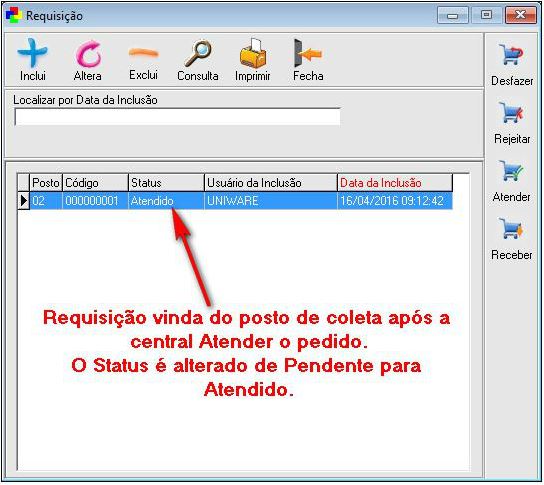
OPÇÃO RECEBER
Permite dar a baixa de Recebimento do Produto de Requisição.
OBS** Cada unidade pode dar a baixa de recebimento da sua unidade.
Selecionar a Requisição com Status "Atendida" e clicar em Receber para aparecer a tela Cadastro de Requisição - Alteração como mostra a imagem abaixo:
Após a conferência dos dados para dar a baixa de Recebimento basta clicar no botão Confirma ou teclar o botão (F8).
O Status passa de "Atendido" para "Recebido".
OPÇÃO DESFAZER
É possível desfazer uma Requisição Atendida pela Central se a mesma ainda não foi transmitida para o posto de coleta.
Para isso basta selecionar a requisição desejada e clicar no botão "Desfazer" como mostra a imagem abaixo:
A seguinte mensagem de confirmação sera apresentada em tela:
Após selecionar a opção sim a Requisição volta a ter o status de "Pendente".